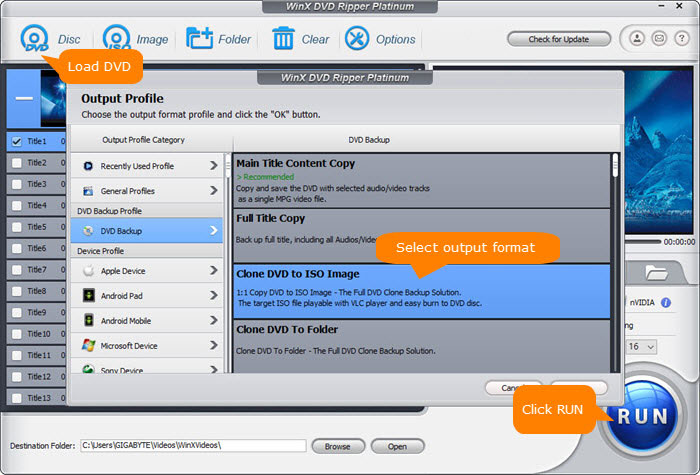Copie d'un DVD sur un autre DVD en conservant la qualité d'origine
C'est toujours préférable d'avoir un plan B que de ne rien avoir, car vos précieuses collections de DVD peuvent facilement être endommagées, rayées ou perdues par accident, maintenant ou plus tard. Les façons que vous essayez de copier un DVD, à savoir, copier un DVD à votre ordinateur, ripper un DVD à un fichier numérique pour le stocker sur le disque dur, copier un DVD à un autre disque DVD vierge...cependant n'a pas payé bien. Voici quelques échecs courants:
- Les films DVD ne peuvent pas être copiés avec succès en raison des protections strictes contre la copie.
- Un message d'erreur de données (Cyclic Redundancy Check) s'affiche lorsque le disque cible est sale ou rayé.
Si vous copiez un DVD sur un autre DVD vierge, vous pouvez constater que le disque dupliqué ne peut pas être lu correctement sur tous les lecteurs DVD de maison. Alors, comment parfaitement reproduire un DVD protégé ? Comment faire une copie de DVD qui se lit bien sur n'importe quel lecteur ? Dans la partie suivante, je vous présenterai le moyen le plus puissant de copier un DVD sur un autre DVD en qualité 1:1 sous Windows 10/8/7 etc. avec un programme solide de copie de DVD sur un autre DVD.
Table des matières
Méthode 1. Copie de DVD en DVD avec WinX DVD Copy Pro
Pour effectuer une copie de DVD compatible avec n'importe quel lecteur, il faut un logiciel compétent qui prenne en charge tous les types de supports de disque. WinX DVD Copy Pro est le logiciel qu'il vous faut.
-
- Avec son algorithme de clonage 1:1, il copiera tout le contenu du DVD source, y compris les vidéos, les pistes audio, les menus, les sous-titres et les langues.
- À la différence d'autres logiciels de copie de DVD gratuits comme HandBrake qui ne peuvent copier que des DVD non protégés, il est compatible avec pratiquement tous les DVD, y compris les nouveaux films DVD et les DVD protégés par CSS, code de région, UOP, AACS 2.0, avertissements du FBI, secteurs défectueux, Disney DRM, Sony ARccOS, etc.
- Il prend en charge d'autres types de disques, qu'il s'agisse de disques endommagés ou illisibles, de DVD d'entraînement, de DVD AV...
- Il copiera le DVD dans un dossier VIDEO_TS, une image ISO ou sauvegardera les titres/chapitres dans un seul fichier MPEG2, extraira les fichiers audio du DVD, gravera le dossier ISO/VIDEO_TS sur le DVD et montera le fichier ISO comme un lecteur virtuel. Téléchargez-le gratuitement et essayez-le dès aujourd'hui !
Étapes à suivre pour reproduire un DVD sur un autre DVD en conservant la qualité 1:1
Téléchargez et installez WinX DVD Copy Pro sur votre PC (compatible avec Windows 10/8/7/XP et les systèmes d'exploitation plus anciens).Suivez le guide pour copier un DVD vers un autre disque DVD vierge sous Windows.
Étape 1: Insérez le disque que vous voulez sauvegarder dans le lecteur de DVD. Lancez WinX DVD Copy Pro et sélectionnez l'option Cloner un DVD sur un DVD sous Sauvegarde complète du disque dans la zone de fonction gauche. Choisissez votre DVD source et votre graveur de DVD cible (disque DVD vierge) sous les options sélectives en cliquant sur l'icône flèche vers le bas.
Étape 2: Personnalisez les options en fonction de vos besoins.Cliquez sur Parcourir près du Dossier temporaire et choisissez un chemin de destination pour enregistrer temporairement le fichier ISO cloné.
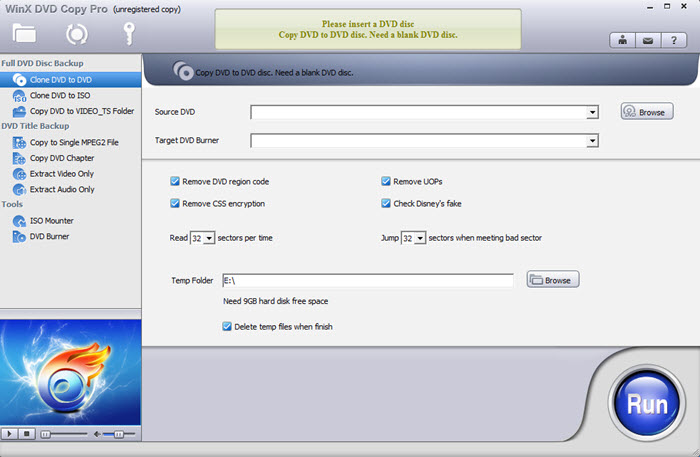
Step 3: Click the RUN button at the bottom right corner. This is the last shoot of copying a DVD to a blank disc on Windows.
Étape 3 : Cliquez sur Démarrer dans le coin inférieur droit. C'est la dernière étape de la copie d'un DVD sur un disque vierge sous Windows.
Conseils :
- Si vous n'avez qu'un seul lecteur optique, le DVD source sera d'abord copié sous forme de fichier ISO qui sera enregistré dans un dossier temporaire.Une fois le processus de copie terminé, il vous faudra insérer un disque DVD vierge pour le graver. WinX DVD Copy Pro prend en charge les types de disques DVD vierges inscriptibles :
DVD-/+R (DL), DVD-+RW (DL) et DVD RAM.
- Si vous avez plusieurs lecteurs, veuillez insérer le DVD source et le disque DVD vierge ensemble. Les deux DVD seront automatiquement détectés et vous n'aurez qu'à appuyer sur Demarrer une fois tous les réglages terminés.
Clause de non-responsabilité : Digiarty Software ne préconise pas la copie de DVD cryptés à des fins commerciales, nous vous suggérons de vous référer d'abord aux droits d'auteur des DVD dans votre pays.Méthode 2: Copie de DVD en DVD avec WinX DVD Ripper Platinum
WinX DVD Ripper Platinum est un logiciel de copie DVD qui vous permet de convertir des DVD en images ISO, dossiers TS, formats vidéo MP4 AVI WMV pour les graver ultérieurement. Il prend en charge une large gamme de disques DVD, y compris les DVD faits maison, les DVD endommagés/rayés, les DVD à 99 titres, les DVD d'entraînement, les séries TV sur DVD, pour n'en citer que quelques-uns. La qualité et le contenu originaux peuvent être réservés.
Étape 1: Ripper des DVD en image ISO avec WinX DVD Ripper Platinum
Téléchargez gratuitement WinX DVD Ripper Platinum et exécutez-le sur votre ordinateur. Insérez le DVD source dans votre lecteur de DVD. Cliquez sur l'icône "DVD" dans la barre de menu supérieure et sélectionnez le DVD source à charger. Le DVD est chargé rapidement et une fenêtre de profil de sortie s'affiche. Dans la fenêtre Profil de sortie, choisissez Profil de sauvegarde de DVD > Profil de sauvegarde de DVD > Sauvegarde de DVD > Cloner un DVD en image ISO. Cliquez sur l Parcourir pour choisir un emplacement et cliquez sur OK pour enregistrer les paramètres. Cliquez sur Exécuter en bas de la page pour lancer la conversion de DVD en image ISO. Pour plus de détails, consultez notre guide sur comment copier des DVD en fichiers image ISO.Étape 2: Graver des fichiers image ISO sur un disque vierge
Windows 10/Windows 8:
Insérez un DVD noir dans le lecteur de DVD de Windows. Une fenêtre de lecture automatique s'affiche. Choisissez Graver les fichiers sur le disque. Vous pouvez utiliser le disque "Comme une clé USB" ou "Avec un lecteur de CD/DVD", choisissez "Avec un lecteur de CD/DVD", et cliquez sur "Suivant". Faites glisser et déposez les fichiers image ISO rippés dans la fenêtre du disque noir pour les graver sur le disque vierge. Cliquez ensuite sur Terminer la gravure.Sur macOS:
Votre Mac doit avoir un lecteur optique incorporé, ou être connecté à un lecteur de DVD externe. Insérez un disque vierge dans votre lecteur optique, choisissez Ouvrir le Finder, et le disque apparaîtra sur le bureau de votre ordinateur. Double-cliquez sur le disque, faites glisser les fichiers image ISO rippés vers la fenêtre. Arrangez et renommez les fichiers comme vous le souhaitez, sinon vous ne pourrez pas renommer le nom du fichier après la gravure. Une fois que tout est prêt, choisissez Fichier > Graver le disque, et suivez les instructions qui s'affichent pour terminer le processus de copie de DVD sur macOS.